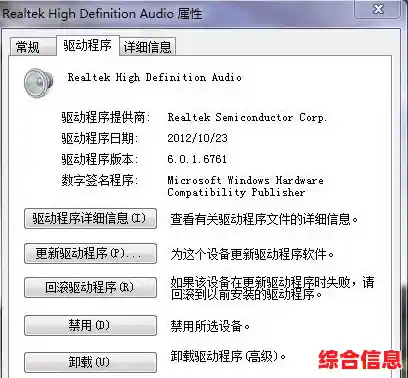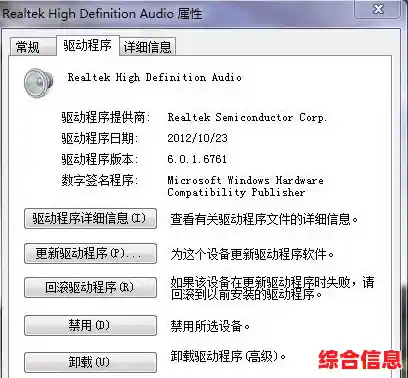Realtek高清音频驱动是电脑声音系统的核心,没了它或者它出了问题,你的电脑就是个哑巴,很多人一遇到没声音或者声音有问题,第一反应就是去网上乱找驱动,这样很容易踩坑,下载到病毒或者不兼容的版本,今天我就详细分享一下,怎么安全又正确地获取和安装这个驱动。
第一部分:最稳妥的获取方法——从电脑官网下载
这是我最推荐、也是最安全的方法,尤其适合笔记本电脑和品牌台式机,因为电脑制造商会根据你电脑里声卡的具体型号,提供最适合、最稳定的驱动版本。
具体步骤:
- 找到你的电脑型号: 翻转你的笔记本电脑,或者查看台式机机箱的侧面,通常会有一个标签,上面写着品牌和具体的型号,Dell Inspiron 15-7510”或者“联想小新Pro 16 2021”,把这个信息记下来。
- 访问品牌官网的支持页面: 在浏览器里搜索“你的电脑品牌 + 支持”或者“你的电脑品牌 + 驱动下载”,联想支持”、“戴尔驱动下载”,进入官方网站。
- 输入型号并查找驱动: 在支持页面上,通常会有一个搜索框,让你输入电脑型号或序列号,输入你刚才记下的型号,然后进入你这款电脑的专属支持页面。
- 选择操作系统和下载驱动: 在驱动列表页面,确保选择你目前正在使用的Windows系统版本(比如Windows 11 64位),然后在列表里找到“声卡驱动”、“音频驱动”或“Realtek High Definition Audio Driver”之类的选项,点击“下载”按钮,把这个安装文件保存到你能找到的地方,比如桌面。
用这个方法下载的驱动,是绝对安全且兼容性最好的,基本不会出问题。
第二部分:备用方案——从主板官网下载
如果你是自己组装的台式电脑,那么声卡是集成在你的主板上的,这时候,你就需要去主板制造商的官网下载驱动。
具体步骤:
- 确定你的主板型号: 方法有几个:开机时屏幕会显示主板信息;或者拆开机箱侧板,主板上通常印有巨大的型号标志;更简单的方法是,按键盘上的“Win + R”键,输入“dxdiag”并回车,在“系统模型”那里可能会看到主板信息,最常见的主板品牌有华硕、技嘉、微星、华擎等。
- 访问主板官网支持页面: 搜索“你的主板品牌 + 官网”,进入后找到“支持”或“下载中心”。
- 后续步骤和上面类似: 输入你的主板具体型号,选择正确的操作系统,然后在驱动列表里找到Realtek音频驱动进行下载。
第三部分:万不得已的方法——使用驱动管理软件
如果你觉得上面两种方法太麻烦,或者实在找不到型号,可以尝试使用一些知名的驱动管理软件,驱动精灵”、“驱动人生”或者“360驱动大师”等,这些软件能自动检测你电脑里需要更新或安装的驱动。
但使用这个方法要特别小心:
- 只从官网下载软件: 一定要去这些软件的官方网站下载安装程序,避免从第三方软件站下载,那里经常捆绑垃圾软件。
- 注意安装陷阱: 在安装驱动管理软件本身的过程中,一定要睁大眼睛,取消勾选那些“推荐安装”的额外软件,不然你的电脑可能会被装上一大堆没用的东西。
- 选择性安装: 软件检测出驱动后,通常只建议你安装它标记为“推荐”或“稳定”的声卡驱动,对于其他一些可有可无的驱动更新,可以忽略。
第四部分:安全安装教程
驱动下载好了,安装过程同样重要,错误的安装顺序可能导致驱动失效。
正确的安装步骤:
- 卸载旧驱动(非常重要!): 这是解决大多数声音问题的关键,如果是因为驱动问题导致没声音,或者你想更新驱动,最好先卸载旧的。
- 在键盘上按“Win + X”键,选择“设备管理器”。
- 找到“声音、视频和游戏控制器”,点开它。
- 在下面找到“Realtek High Definition Audio”之类的设备,在上面右键点击,选择“卸载设备”。如果弹出的窗口里有“删除此设备的驱动程序软件”的勾选项,请务必勾选上,然后点击“卸载”。
- 重启电脑: 卸载完成后,系统会提示你重启电脑,一定要重启。
- 安装新驱动: 电脑重启后,可能还是没有声音,这是正常的,找到你之前从官网下载的那个驱动安装文件,通常是一个.exe的可执行程序,直接双击运行它。
- 跟随安装向导: 安装过程一般都是中文的,非常简单,基本上就是一路点击“下一步”或“安装”就可以了。
- 再次重启: 安装程序提示完成后,最好再次重启电脑,这次重启之后,你的声音应该就回来了。
最后的小提示:
- 安装过程中,如果Windows系统弹出什么数字签名之类的警告,一般选择“始终安装此驱动程序软件”即可。
- 装好驱动后,你可能会在电脑右下角的任务栏看到一个Realtek的音频管理器图标,点进去可以调整更高级的声音设置,比如插孔功能、音效等。
- 如果按照以上所有步骤操作后,声音问题依然存在,那可能就不是软件驱动的问题了,需要检查一下音箱、耳机是否插好,硬件是否损坏。
希望这个详细的分享能帮你彻底解决Realtek音频驱动的问题!